Os smartphones estão cada vez mais sofisticados. Se antes era possível editar documentos e tirar fotos, agora você pode executar praticamente todas as atividades de um PC na tela dos celulares.
Uma das tarefas que mais exige processamento das máquinas é a edição de vídeo, mas nem por isso os smartphones ficam para trás. O Android, por exemplo, conta com dezenas de ferramentas que permitem manipular imagens, músicas e vídeos.
Uma dessas aplicações é o AndroVid Video Trimmer, e você confere a seguir algumas dicas e truques para utilizar a ferramenta de edição no seu celular com o sistema operacional da Google.
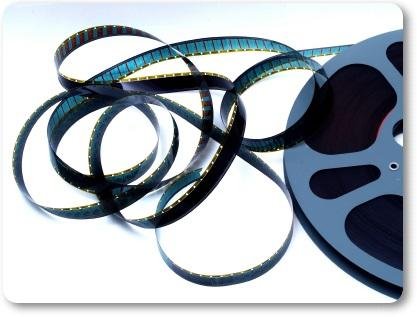 (Fonte da imagem: iStock)
(Fonte da imagem: iStock)
Pré-requisitos
- AndroVid Video Trimmer instalado no celular.
- Ter os vídeos que você deseja editar armazenados no memory card ou memória interna do aparelho.
Aprenda a utilizar
Ao executar o AndroVid Video Trimmer, uma lista com todos os vídeos detectados pelo aplicativo é mostrada na tela. Para iniciar a edição, basta selecionar um dos itens apresentados. Se o vídeo for muito grande, pode ser que o app demore alguns segundos para carregá-lo.
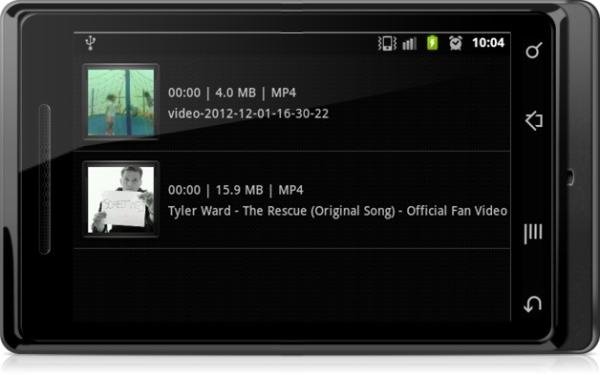
Depois que o vídeo for carregado, sua reprodução é iniciada de forma automática. Na parte inferior da tela é possível visualizar algumas informações do arquivo, como tamanho, resolução, formato e quanto tempo já foi reproduzido.
A barra de ferramentas presente na parte superior da tela do AndroVid Video Trimmer abriga todas as opções de funcionalidade para a edição dos vídeos. Os botões “Trim” e “Slipt” permitem, respectivamente, cortar um pedaço do vídeo ou dividi-lo em mais de uma trilha.
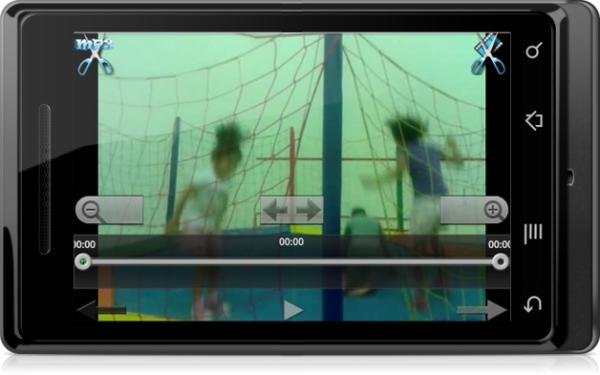
Seleção de cena
O item “Grab”, presente na barra de ferramentas, permite que você capture apenas um dos frames do vídeo que está sendo editado. Depois de selecionar a opção, é só parar a reprodução do arquivo na cena que você deseja fotografar, clicar sobre o ícone de câmera que aparece no centro da tela e aguardar alguns instantes até que a captura seja feita.
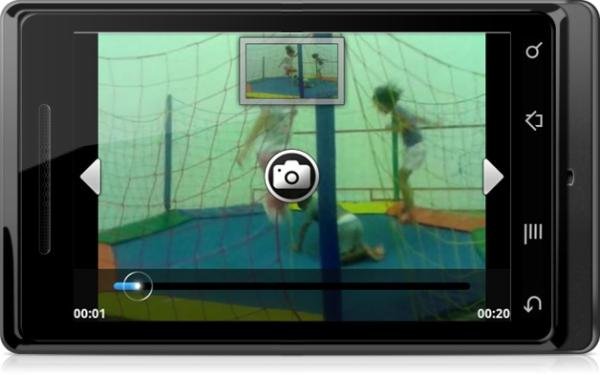
É possível utilizar as setas direcionais presentes na parte inferior da tela para avançar ou retroceder pelos frames do vídeo sem ter que apertar o play para isso. Assim fica mais fácil selecionar a cena.
Extraindo o áudio
O legal do AndroVid Video Trimmer é que ele permite extrair apenas o áudio dos vídeos. Para isso, é só selecionar a opção “Mp3”, presente na barra de ferramentas superior do aplicativo. Os arquivos extraídos são armazenados no formato MP3 e podem ser salvos em qualquer diretório do smartphone.
Efeitos, informações e demais funções
O AndroVid Video Trimmer também traz alguns efeitos para serem aplicados aos seus vídeos. Além do já conhecido “Fade”, também é possível espelhar a imagem, com a opção “Mirror”, ou remover o áudio, utilizando o item “Remove Audio”.
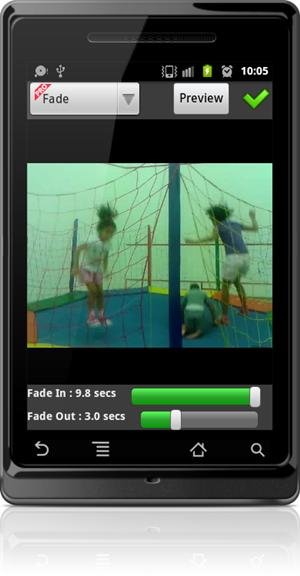
Algumas opções estão liberadas apenas para pessoas que possuem a versão paga do aplicativo, mas você pode visualizar como o efeito ficaria no seu vídeo antes de investir qualquer quantia em dinheiro para adquirir a licença da ferramenta.
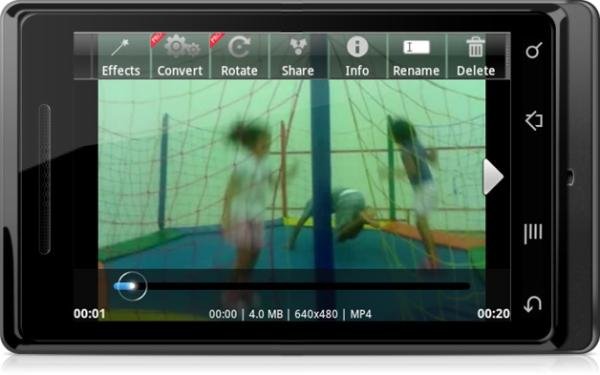
Outras funcionalidades oferecidas pelo AndroVid Video Trimmer podem ser vistas deslizando o dedo sobre a barra de ferramentas do aplicativo. Além das opções de edição, é possível conferir mais informações a respeito do vídeo, renomear o arquivo ou apagá-lo da memória do smartphone.
Categorias


























